Замена и исправление текста
Процесс редактирования состоит из нескольких этапов. Вначале вы должны найти определенные слове и даже фразы и заменить их другими. В некоторых ситуациях вам придется выполнить всего одну замену, в то время как в других" ситуациях— произвести существенную замену по всему макету.
Предположим, что вы работаете над проектом, в котором описываются туристические поездки на острова Греции. Вы решаете заменить все экземпляры слова Naxos (Наксос) на Santonni (Санторини). Воспользуйтесь встроенной фикцией замены программы QuarkXPress. Для отображения диалогового окна Find/Change (Найти и заменить) необходимо выполнить команду Edit1^ Find/Change (Правка^Найти и заменить) или комбинацией клавиш <CtrI+F> (<

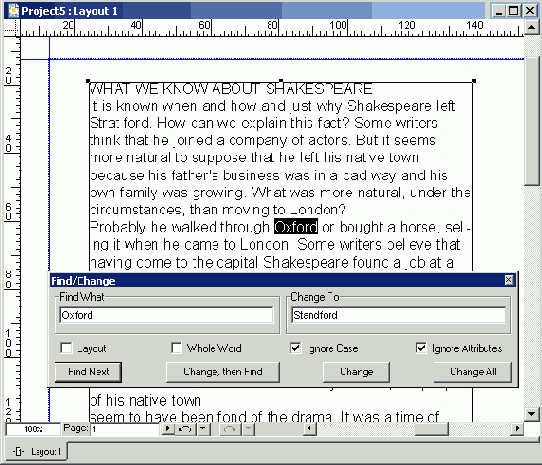
Рис. 8.1. Диалоговое окно Find/Change
Как видите, функция замены в QuarkXPress работает точно так, как и стандартные среде ва поиска и замены в большинстве текстовых процессоров. Поддерживается поиск слов, том числе и с учетом регистра символов, а также специальных символов. Слова и символ для поиска необходимо вводить в текстовом поле Find What (Найти).
Диалоговое окно Find/Change (Найти и заменить) позволяет указать, должна програмл искать целое слово (например, Quark) как отдельное слово или как часть другого слова, н пример, QuarkXPress. (Если флажок Whole Word (Слово целиком) сброшен, программа б дет находить последовательность символов независимо от ее местоположения (наприме Sam в слове Santa).) Программа также может найти и замить слова независимо от регистр символа, для чего следует установить флажок Ignore Case (Игнорировать регистр). Если у тановить флажок Layout (Макет), то программа будет пррводить поиск во всех статьях мак та. Обратите внимание, что диалоговое окно Find/Change (Найти и заменить) позволж производить поиск и замену только в текущем макете, а не во всем проекте.
